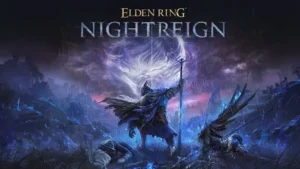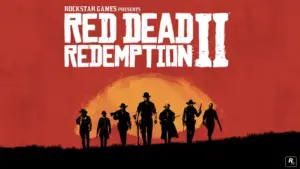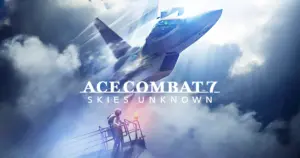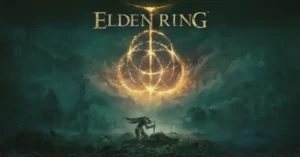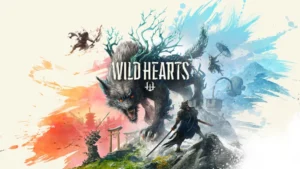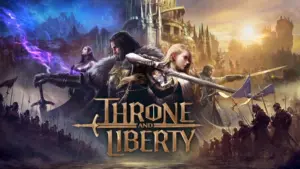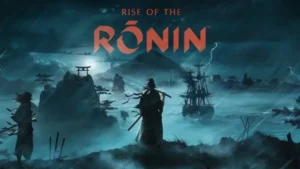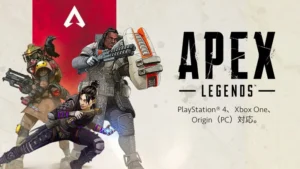116:名無しさん
2025/02/28(金) 14:27:05.32 ID:Pm6eKMR00 過去ログから引っ張ってきた
150 名も無きハンターHR774 警備員[Lv.51] (ワッチョイ a69d-dWyy [153.125.116.132]) 2025/02/16(日) 10:57:57.31 ID:Y9Bq1etm0
まだ間に合う!駆け込み勢のためのまとめ
《「RTX30シリーズ以下」のDLSS4設定手順》
(※いくつかあるルートの1つを紹介しています。環境やツールによってはより短い工程で済む場合もあります)
1⃣ゲーム内でDLSSの設定表示
①「Win+R」でシステムコマンド「Regedit」を実行
②左の欄からHKEY_LOCAL_MACHINE\SOFTWARE\NVIDIA Corporation\Global\NGXCore へ移動
③右枠の空白にDWORD (32-bit)を右クリ新規作成、「Value Name」を「ShowDlssIndicator」に設定、「Value」を「1024」に変更
↓ ↓ ↓
下の2⃣か3⃣、もしくは両方を試して、ゲーム画面左下の「preset ××」を適宜確認。希望するpresetであれば成功。
↓ ↓ ↓
2⃣Swapperによる適用
①DLSS Swapperのセットアップ
https://github.com/beeradmoore/dlss-swapper/releases より
②DLSS Swapperを起動して対象ゲームの「DLSS」「DLSS Frame Generation」の最新ver(3.1.××)をダウンロード&選択(Swap)
3⃣NPIによる適用
①Ndivia Profile Inspector (以下NPIと略)のダウンロード&適当なフォルダーに解凍
https://nvidiaprofileinspector.com/
②xmlファイル(NPIの設定用ファイル)のダウンロード
https://github.com/Leguama/Nvidia-Profile-Inspector-XML-file/blob/main/CustomSettingNames.xml
③NPIフォルダーにxmlファイルを配置
④NPIを起動して「5 Common」の欄の「DLSS 3.×.×~+ – Forced DLSS3.1 preset letter~」の項目で「preset ××」を選択。
⑤右上の「Apply changes」をクリックして終了(見えないときはウィンドウを全画面表示)
160:名無しさん
2025/02/28(金) 14:47:11.55 ID:hyFXUqFM0
>>116
ありがとう!
引用元: https://fate.5ch.net/test/read.cgi/hunter/1740718512/